Se hai un file PDF che consiste da varie pagine diverse, queste pagine potrebbero avere dimensioni diverse, a seconda dei loro contenuti. Le diverse dimensioni di pagina portano via la consistenza pagina e i tuoi documenti potrebbero non avere un aspetto così presentabile. La buona notizia è che c'è un modo nel quale puoi rendere le pagine PDF della stessa dimensione. Puoi ritagliare e impostare tutte le pagine per essere della stessa dimensione usando uno strumento appropriato. In questo articolo, ti porteremo per una guida passo dopo passo su come far essere le tue pagine PDF della stessa dimensione con PDFelement.
Come Far Diventare le Pagine PDF della Stessa Dimensione
PDFelement è un software PDF tutto in uno che rende più facile che mai il modo in cui interagiamo con i file PDF. Il programma permette agli utenti di modificare, stampare, convertire, creare, annotare, ed effettaure l'OCR sui file PDF. Il programma è facile da usare, rapido, e compatibile con vari sistemi operativi e dispositivi, inclusi quelli più recenti.
Passo 1. Apri il File PDF
Inizia avviando PDFelement sul tuo computer per aprire la finestra principale. In fondo a sinistra dell'interfaccia primaria, clicca sul tasto "Apri PDF". Il programma aprirà immediatamente la finestra di esplora file per te. Qui, scegli il file PDF sul quale vuoi che le pagine siano uguali. Dopo che l'hai selezionato, clicca "Apri" per caricarlo. In alternativa, puoi trascinare il file e rilasciarlo sull'interfaccia principale.

Passo 2. Organizza le Pagine PDF
Ora che il file PDF è stato caricato con successo, hai bisogno di organizzare le tue pagine. Vai sulla sezione "Pagina" della barra degli strumenti. Nel sottomenu, clicca il tasto "Altro" > "Caselle Pagina".

Passo 3. Rendi le Pagine PDF della Stessa Dimensione in Due Modi
Ora, il programma mostrerà la casella di dialogo "Imposta dimensione pagina", che indica le misurazioni del rettangolo di margine e la pagina che vuoi ritagliare. Sotto la sezione "Cambia Dimensione Pagina", seleziona l'opzione "Dimensioni Fisse" e seleziona una dimensione pagina fissa come A4. Inoltre, seleziona le dimensioni adatte di compensazione X e compensazione Y sotto l'opzione "Centra".
In alternativa, puoi selezionare l'opzione "Personalizzato". Quest'opzione ti permette di personalizzare la dimensione delle tue pagine anziché usare le dimensioni predefinite. Scegli le dimensioni desiderate, cioè larghezza e altezza.
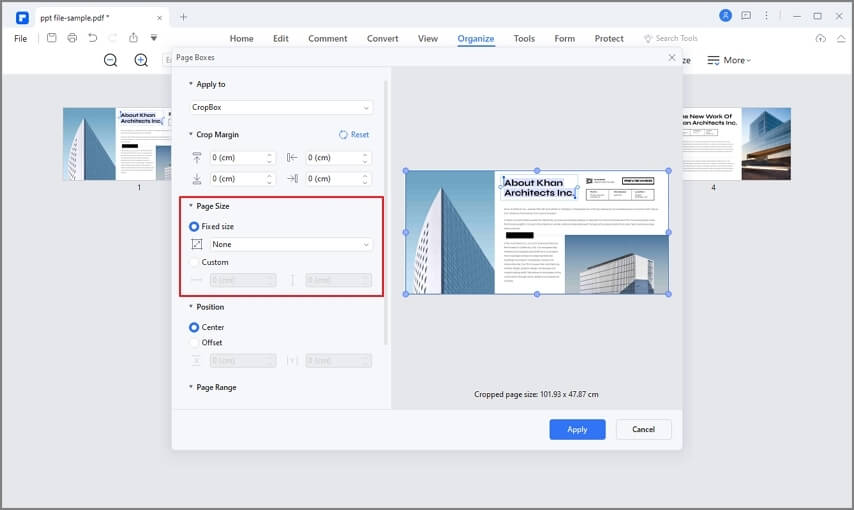
Dopo aver selezionato la dimensione di pagina desiderata, vai sulla sezione "Intervallo di Pagine" per selezionare l'intervallo di pagine al quale vuoi applicarlo. Per fare avere la stessa dimensione alle pagine, scegli "Tutte le Pagine", poi clicca "OK."
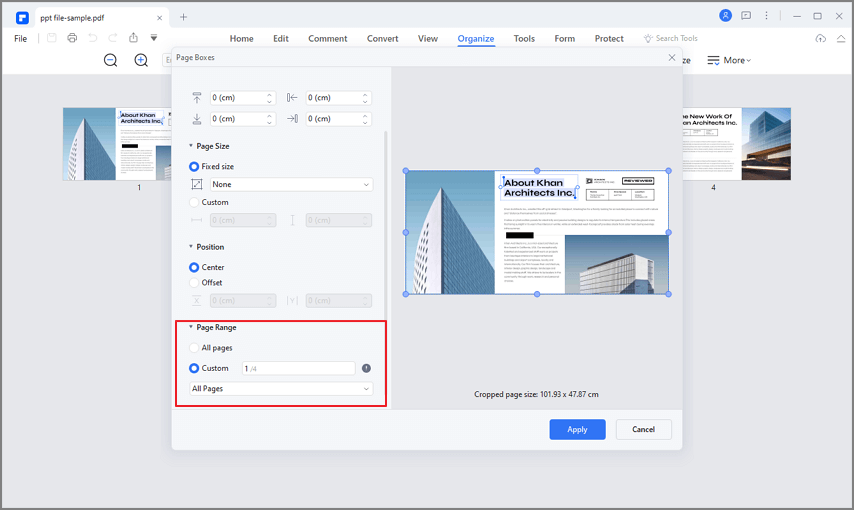
Passo 4. Salva il File PDf
Quando il programma completa il ritaglio delle tue pagine, naviga sul lato superiore destro della finestra e clicca il tasto "Salva". Ora il tuo file è salvato.
Caratteristiche chiave di PDFelement
Come detto prima, PDFelement ha un sacco di ottime funzioni. Alcune delle funzioni chiave di PDFelement includono.
- Modificare i PDF-PDFelement permette agli utenti di modificare testo, immagini, e link. Gli utenti possono anche aggiungere le filigrane, numerazione di bates, esecuzione del controllo ortografico, e ritaglio immagine, oltre ad altro.
- Creare i PDF- Gli utenti possono creare i PDF da qualsiasi formato file, da scanner, tramite comando di stampa, o nella finestra di PDFelement.
- Annotare i PDF- Con PDFelement, puoi aggiungere commenti, evidenziamento di testo, disegni, e timbri al tuo file PDF.
- Effettuare l'OCR- PDFelement supporta la funzione OCR, che rende i file PDF scansionati o le immagini entrambi ricercabili e modificabili.
- Organizzare i PDF- Con PDFelement, gli utenti possono organizzare pagine, inserire caselle di pagina, estrarre pagine, e dividere le pagine.
- Archiviazione documenti sul cloud- PDFelement fornisce 1GB gratuito di archiviazione sul cloud per salvare i documenti sul cloud. Puoi scaricare direttamente i documenti sul cloud tramite "Apri Cloud" - "Da Wondershare Cloud" su PDFelement.
 100% sicuro | Senza pubblicità |
100% sicuro | Senza pubblicità |


Salvatore Marin
staff Editor